Cuprins
A Tranziție este un Efectul care schimbă modul în care un clip video duce la altul. Dacă nu se Tranziție Efectul un clip se termină pur și simplu, iar altul începe. Și de cele mai multe ori acest lucru este nu numai bun, ci și preferabil.
Dar, după un deceniu de activitate în domeniul cinematografiei, am învățat că diferite scene necesită uneori tranziții diferite și, uneori, o tranziție fantezistă este exact ceea ce ai nevoie pentru a rezolva o problemă cu care te confrunți în a face ca clipurile tale să se potrivească.
Lucram la un film în care, în secvența finală, eroina înoată într-o piscină, apoi merge spre avionul ei, unde se întoarce și își ia rămas bun. Nu aveam prea multe imagini între piscină și avion și nu-mi puteam da seama cum să fac tranziția să pară naturală. Apoi mi-am dat seama că înota spre dreapta și mergea spre avion. O mică reîncadrare și un simplu Tranziția de dizolvare încrucișată - care poate da senzația trecerii timpului - a fost tot ce aveam nevoie.
Pe măsură ce se adaugă Tranziții este ușor în Final Cut Pro Vă voi da elementele de bază, vă voi da câteva sfaturi pentru a selecta Tranziții , iar apoi vă va ajuta să rezolvați unele dintre problemele pe care le puteți întâmpina.
Principalele concluzii
- Final Cut Pro oferă aproape 100 Tranziții , toate accesibile din Browser de tranziție .
- Puteți adăuga un Tranziție prin simpla tragere a acesteia din Browser de tranziție și să o aruncați acolo unde doriți.
- Odată adăugat, puteți modifica un Tranziția este viteza sau poziția cu doar câteva apăsări de taste.
Cum să adăugați tranziții cu ajutorul browserului de tranziții
Există câteva modalități de a adăuga Tranziții în Final Cut Pro, dar vă recomand să începeți cu Browser de tranziție Puteți să o deschideți și să o închideți apăsând pe pictograma din extrema dreaptă a ecranului, evidențiată de săgeata verde în captura de ecran de mai jos.
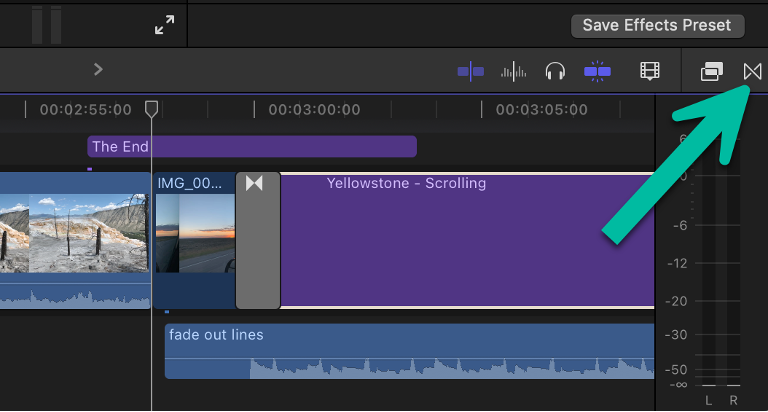
Atunci când Browser de tranziție este deschis, acesta va arăta similar cu captura de ecran de mai jos. În stânga, în interiorul casetei roșii, se află diferite categorii de tranziții, iar în dreapta sunt diferite tranziții din cadrul acelei categorii.
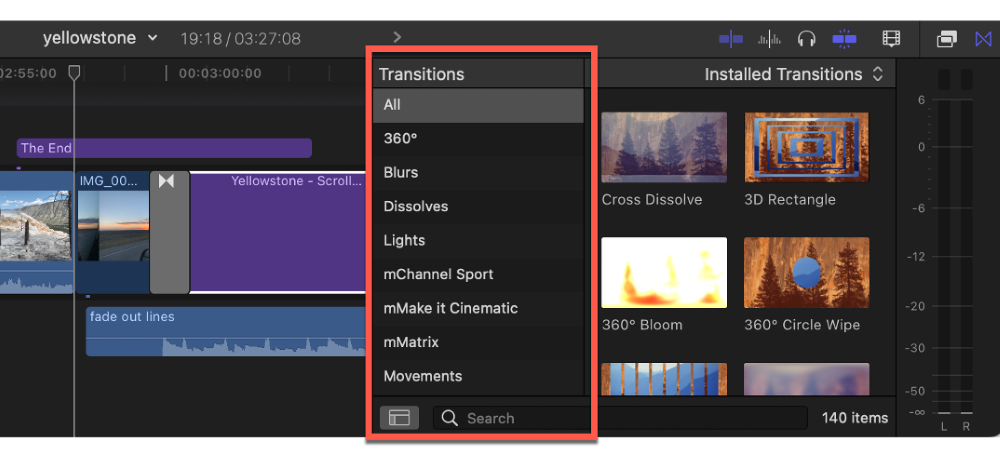
Notă: Lista ta de categorii va arăta diferit de a mea, deoarece am câteva Tranziție pachete (cele care încep cu "m") pe care le-am cumpărat de la dezvoltatori terți.
Cu fiecare Tranziție afișată în dreapta, puteți glisa indicatorul peste Tranziție și Final Cut Pro vă va arăta un exemplu animat al modului în care va funcționa tranziția, ceea ce este destul de interesant.
Acum, pentru a adăuga un Tranziție la dvs. Cronologie , tot ce trebuie să faceți este să faceți clic pe butonul Tranziție pe care o doriți și trageți-o între cele două clipuri pe care doriți să o aplicați.
În cazul în care există deja un Tranziție în spațiul respectiv, Final Cut Pro îl va suprascrie cu cel pe care l-ați tras în acel spațiu.
Sfaturi pentru selectarea tranzițiilor în Final Cut Pro
Cu aproape 100 Tranziții de ales în Final Cut Pro, alegerea doar a unuia singur poate fi copleșitoare. Așa că am câteva sfaturi care vă pot ajuta.
Dar nu uitați că o parte din meseria de editor constă în găsirea unor modalități de a fi creativ cu instrumentele pe care le aveți la dispoziție. Așadar, vă rugăm să nu interpretați cele ce urmează ca fiind reguli sau chiar linii directoare. În cel mai bun caz, acestea vă pot oferi un punct de plecare. În cel mai rău caz, vă pot ajuta să vă gândiți la ceea ce adaugă o tranziție la scena dumneavoastră.
Iată care sunt principalele tipuri de Tranziții :
1. Tăietura simplă, cunoscută și ca tăietura dreaptă, sau pur și simplu o "tăietură": Așa cum am spus în introducere, în mare parte din timp nu Tranziție este cea mai bună alegere.
Gândiți-vă la o scenă în care doi oameni vorbesc unul cu celălalt și doriți să editați această conversație, trecând de la un punct de vedere la altul al fiecărui vorbitor.
Orice Tranziție dincolo de un simplu tăiat Creierul nostru știe că ambele unghiuri ale camerei de filmat au loc în același timp și ne simțim confortabil cu schimbările rapide de la un punct de vedere la altul.
Ar putea fi de ajutor să ne gândim la asta în felul următor: Fiecare Tranziție adaugă ceva la o scenă. Ceea ce adaugă poate fi greu de explicat în cuvinte (la urma urmei, acesta este un film), dar fiecare Tranziție complică fluxul poveștii.
Uneori, acest lucru este minunat și întărește sensul scenei, dar de cele mai multe ori vrei ca tranzițiile să fie cât mai puțin vizibile.
Există o veche zicală în montaj care spune că trebuie să "tăiem întotdeauna pe acțiune". Nu mi-a fost niciodată clar de ce funcționează acest lucru, dar se pare că creierul nostru își poate imagina că ceva deja în mișcare va continua. Așa că tăiem când cineva se ridică de pe un scaun sau se apleacă înainte pentru a deschide o ușă. Tăierea "pe acțiune" face ca tranziția de la o imagine la alta să fie mai puțin... vizibilă.
2. The Fade sau Dissolve: Adăugarea unui Fade sau Se dizolvă Tranziție este utilă pentru a încheia o scenă. Văzând ceva care se estompează la negru (sau alb) și apoi se estompează înapoi în ceva nou ajută la consolidarea ideii că a existat o tranziție.
Ceea ce, pe măsură ce trecem de la o scenă la alta, este exact mesajul pe care dorim să-l transmitem.
3. Cross-Fade-ul sau Cross-Dissolve-ul: După cum sugerează și numele, aceste Fade (sau Se dizolvă ) Tranziții nu au spațiu negru (sau alb) între cele două clipuri.
Deci, în timp ce aceste Tranziții încă întăresc ideea că ceva se schimbă, pot fi perfecte pentru situațiile în care scena nu se schimbă, dar doriți să semnalizați că timpul a trecut.
Luați în considerare o serie de imagini cu cineva conducând o mașină. Dacă doriți să insinuați că a trecut timp între fiecare imagine, încercați un Dizolvare încrucișată .
4. Șervețelele : Războiul Stelelor a făcut faimoasele șervețele faimoase, sau infame, în funcție de ce părere aveți despre ele. După părerea mea, sunt puțin cam în față și de obicei se simt lipicioase.
Dar au funcționat în Războiul Stelelor. Dar, din nou, Războiul Stelelor însuși a fost un pic de prost gust, sau poate că "popular" este mai corect. Și astfel, a existat ceva plăcut și amuzant în legătură cu modul în care Războiul Stelelor a folosit șervețelele și acum este greu de imaginat un film Războiul Stelelor fără ele.
Care este ceea ce Șervețele și atâtea altele mai agresive Tranziții do: Amândouă strigă că are loc o tranziție și o fac cu un stil unic. Găsirea stilului care se potrivește cu starea de spirit a poveștii tale este o provocare. Sau, dacă ești ca mine, este distracția editării.
Ajustarea tranzițiilor în cronologia dvs.
După ce ți-ai ales Tranziție s-ar putea să vi se pară că se întâmplă un pic prea repede sau prea încet. Puteți ajusta durata unei tranziții selectând Modificare Durata de la Modificați și apoi introduceți lungimea dorită.
Notă: Atunci când se introduce un Durata , folosiți un perioada pentru a separa secundele de cadre. De exemplu, dacă se tastează "5.10", se face Durata 5 secunde și 10 cadre.
De asemenea, puteți trage oricare dintre capetele Tranziție de la sau spre centru pentru a-l prelungi sau scurta.
Dacă v-ați dori ca tranziția să înceapă sau să se termine cu câteva cadre mai devreme sau mai târziu, puteți să dați un ghiont la un buton Tranziție la stânga sau la dreapta, câte un cadru la un moment dat, atingând butonul virgulă (pentru a o muta cu un cadru spre stânga) sau tasta perioada (pentru a o muta cu un cadru spre dreapta).
ProTip: Dacă vă dați seama că folosiți un anumit Tranziție foarte mult, puteți seta ca fiind implicit Tranziție , și introduceți unul ori de câte ori apăsați Command-T . puteți face orice Tranziție implicit Tranziție făcând clic dreapta pe el în fereastra Browser de tranziție , și selectarea Faceți implicit .
În cele din urmă, puteți șterge un Tranziție în orice moment, selectându-l și apăsând tasta Ștergeți cheie.
Ce se întâmplă dacă nu am agrafe suficient de lungi pentru a face tranziția?
Asta se întâmplă. De multe ori. Găsești persoana perfectă. Tranziție , trageți-l în poziție, Final Cut Pro face o pauză ciudată și vedeți asta:
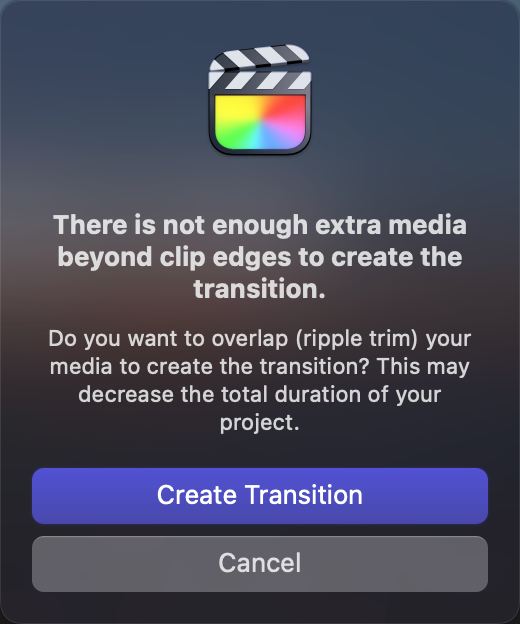
Ce înseamnă asta? Ei bine, amintiți-vă că ați tăiat clipurile pentru a obține o tăietură exact acolo unde ați dorit, apoi ați decis să adăugați Tranziție . Dar Tranziții are nevoie de niște imagini cu care să lucreze.
Imaginați-vă un Se dizolvă Tranziție - este nevoie de ceva timp pentru a dizolva această imagine. Și când Final Cut Pro afișează acest mesaj, spune că încă poate crea Tranziția, dar va trebui să înceapă să dizolve unele dintre secvențele despre care credeai că vor fi prezentate în întregime.
În general, nu prea ai ce să faci în această privință. Dacă ești norocos, nu ai fost prea atașat de locul exact în care ai tăiat clipul, așa că ce mai contează încă ½ secundă mai puțin?
Dar, dacă nu va funcționa, poate fi nevoie să experimentați fie scurtarea Tranziție sau împingând-o puțin la dreapta/stânga (cu ajutorul butonului virgulă și perioada ) pentru a vedea dacă puteți găsi un nou loc în care Tranziție ție ți se pare în regulă.
Gânduri finale de tranziție
Tranziții sunt o modalitate excelentă de a adăuga energie și caracter filmelor dvs. Iar Final Cut Pro nu numai că oferă o bibliotecă imensă de tranziții cu care puteți experimenta, dar facilitează aplicarea și modificarea lor.
Mă aștept ca, odată ce ai încercat primele tranziții, să pierzi multe ore încercându-le pe toate...
Dar, atunci când aveți îndoieli, încercați să păstrați o mână ușoară. Tranzițiile îndrăznețe pot fi grozave, iar în ceva foarte dinamic, cum ar fi un videoclip, sunt potrivite. Dar, în povestea obișnuită, simpla trecere de la un cadru la altul nu este doar bună, ci și normală, și din motive întemeiate - de obicei funcționează cel mai bine.
Vorbind de a lucra cel mai bine, vă rog să-mi spuneți dacă acest articol v-a ajutat în munca dvs. sau dacă ar putea fi îmbunătățit. Suntem cu toții în tranziție (glumă de tată intenționat), așa că cu cât mai multe cunoștințe și idei putem împărtăși, cu atât mai bine! Vă mulțumesc.

